文書番号:a50174
画面の文字が読みやすくなるように調整したい
画面上の文字がにじんだり薄く見える場合、ClearType テキストチューナーの機能で調整することができます。
文字の大きさを変更したい場合は、以下のサポート情報を参照してください。
» HP PC - テキストサイズの調整と拡大または縮小 (Windows)
画面の明るさを調整したい場合は、以下のサポート情報を参照してください。
» Notebook PC シリーズ - 液晶画面の明るさ (輝度) を調整する方法(Windows 11/10)
【対象 OS】Windows 10 / 11
ClearType の起動方法
Windows 10
- スタートボタンを左クリックし、「設定」を選択します。
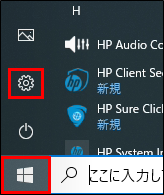
- 「個人用設定」を選択します。

- 「フォント」をクリックし、「ClearType のテキスト調整」を選択します。
※環境によって、下もしくは右に項目が表示されます。
【下側に表示される場合】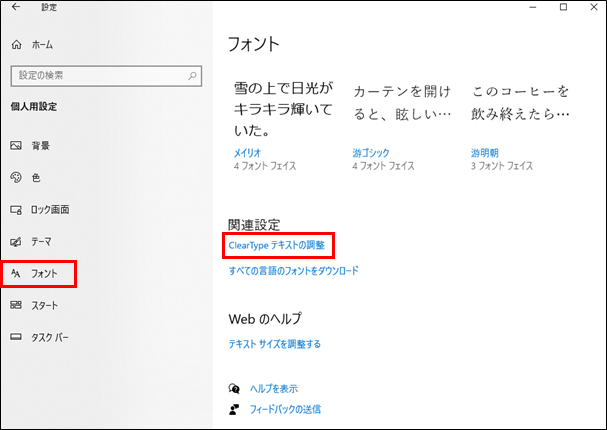
【右側にある場合】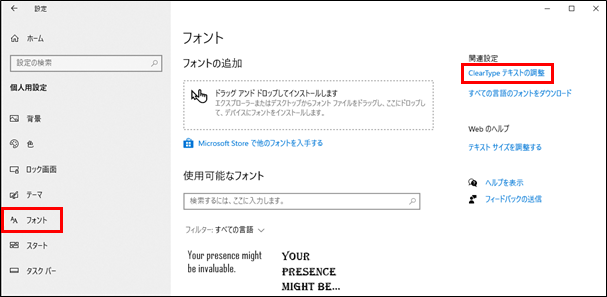
- ClearType が起動します。
以降の手順は ClearType の使用方法 を参照してください。
Windows 11
- スタートボタンを左クリックし、「設定」を開きます。
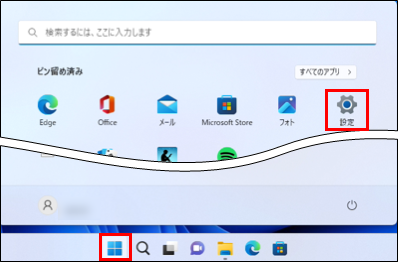
- 「個人用設定」をクリックし、「フォント」を選択します。
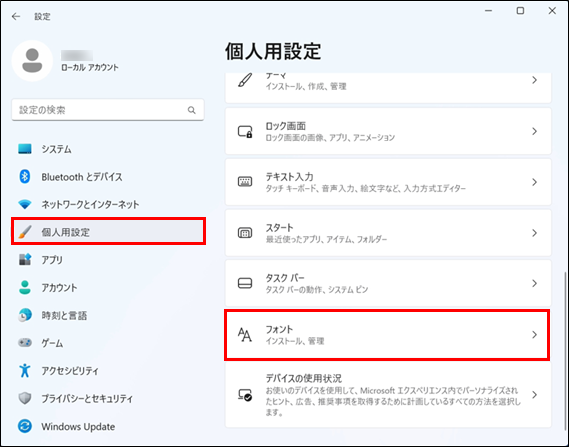
- 「関連する設定」を選択し、「ClearType のテキスト調整」をクリックします。

- ClearType が起動します。
以降の手順は ClearType の使用方法 を参照してください。
ClearType の使用方法
- 「ClearType を有効にする」にチェックを入れ、「次へ」をクリックします。
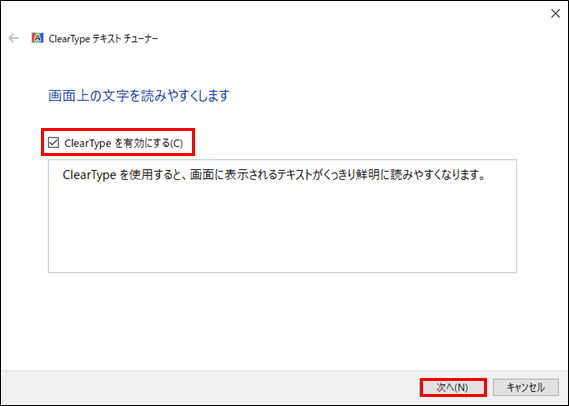
- 「次へ」をクリックします。

※複数のモニターが検出された場合は、調整するモニターを選択します。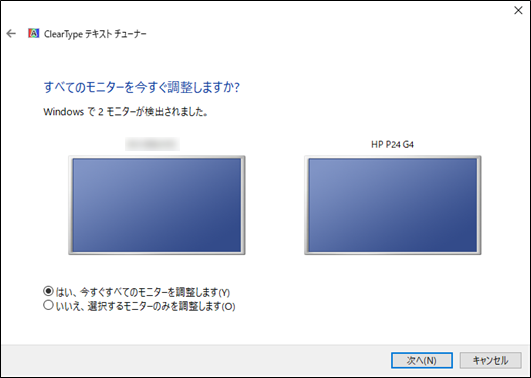
- 読みやすい (見やすい) テキスト サンプルを選択し、「次へ」をクリックします。
この作業を 5 回行います。(1/5)

(2/5)
(3/5)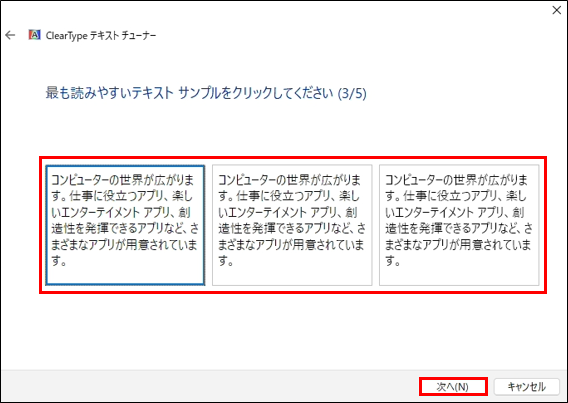
(4/5)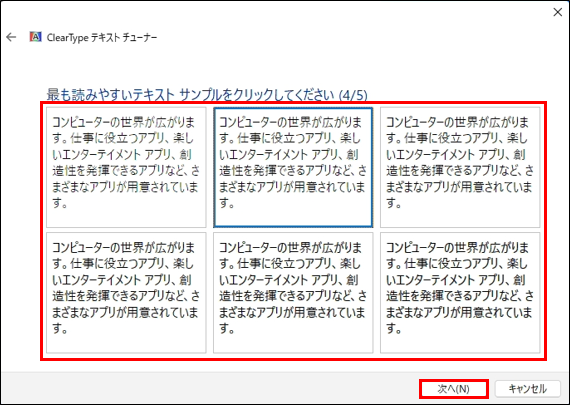
(5/5)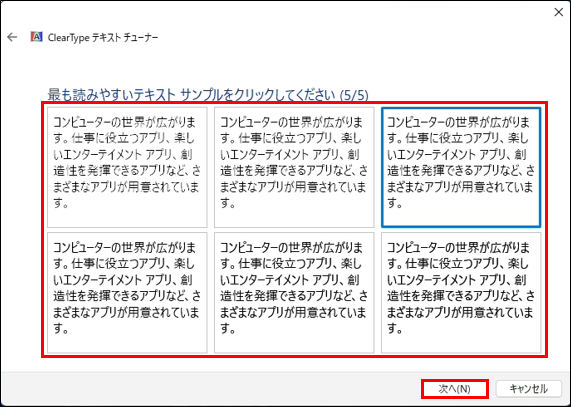
- 「モニターのテキストの調整が完了しました」と表示されたら、「完了」をクリックします。。

- 設定は以上です。
文字が見やすくなったかご確認ください。
<関連情報>